LetSview es una forma gratuita de mostrar la pantalla de Android y iPhone y escribirla

- 4428
- 1
- Sra. Inés Vázquez
En diferentes momentos, se publicaron varios artículos en el sitio sobre cómo mostrar imágenes desde el teléfono Android o iPhone a una computadora o computadora portátil con Windows o Mac OS. El programa gratuito de LetSview es otra herramienta para estos fines que admite Android e iOS e incluye características adicionales, como grabar un video de la imagen mostrada.
En esta revisión sobre el uso de LetSview y las características de la conexión en el programa, capacidades adicionales y algunas de las configuraciones de servicios públicos. En un tema similar, las instrucciones pueden ser útiles: cómo mostrar una imagen de Android a una computadora Windows 10 en los sistemas construidos del sistema, cómo transferir la pantalla del iPhone a una computadora o computadora portátil (Windows y Mac OS ).
- Salida de la pantalla de Android a Letsview
- Transmisión de imagen de iPhone
- Configuración de LetSview
Uso de LetSview para transmitir la imagen de la pantalla entre dispositivos
Para usar LetSview, su computadora y su dispositivo móvil deben conectarse a una red Wi-Fi, y el programa en sí está instalado y iniciado en la computadora. Si su enrutador tiene dos puntos de acceso con una frecuencia diferente, es mejor asegurarse de que ambos dispositivos estén conectados a un punto de acceso. Además, los pasos diferirán dependiendo de si tiene Android o iPhone.

Conexión Android para mostrar la imagen de la pantalla en una computadora con Letsview
En el caso de usar el teléfono inteligente Android en LetsView, son posibles dos opciones de conexión:
- Al conectarse usando el Android de la función de transmisión (o SmartView a Samsung) de Built -IN, que se describe en detalle en el material sobre cómo mostrar la imagen de la pantalla de Android en el televisor, no verá la pantalla del teléfono: en caso de " Pure Android "La imagen no se muestra en absoluto, y cuando se usa SmartView en Samsung, se le invitará a iniciar fotos, videos o música en el teléfono para que salgan en la pantalla de la computadora (es decir, la función solo funciona en la reproducción de contenido modo, pero no la duplicación de pantalla).
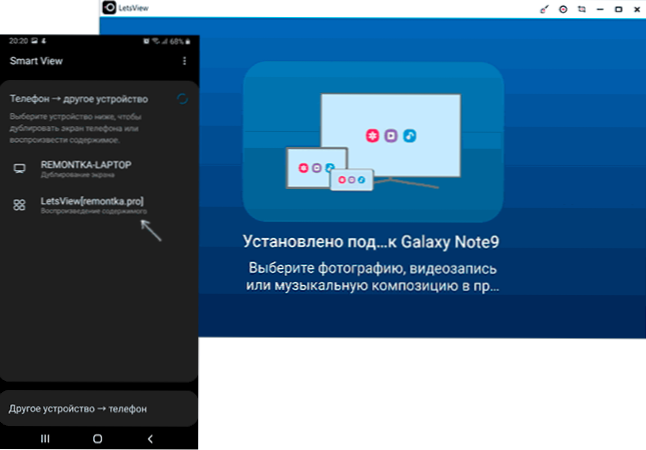
- Si instala la aplicación Android de LetSview y el teléfono, se encontrará una computadora a la que se puede mostrar la imagen (en consecuencia, el programa LetsView también debe instalarse, el sitio oficial se indica al final del artículo) y después de Su elección será una de las opciones: se propone la salida de la imagen del teléfono a una computadora o computadora al teléfono (en el último caso, con la posibilidad de administrar y capacidades adicionales, por ejemplo, dibujando en la pantalla de la computadora).
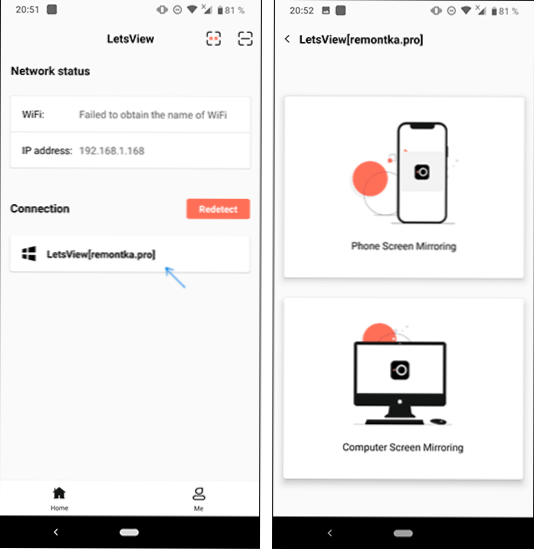
En el caso de los problemas de conexión cuando la aplicación no ve la computadora, puede usar el código PIN, que se indica en la ventana principal de LetSview en la computadora, o en el código QR, para que se muestre en la computadora, presione el icono en el icono al Izquierda del código PIN y para escanear. En el teléfono, según el icono superior derecho en la aplicación.
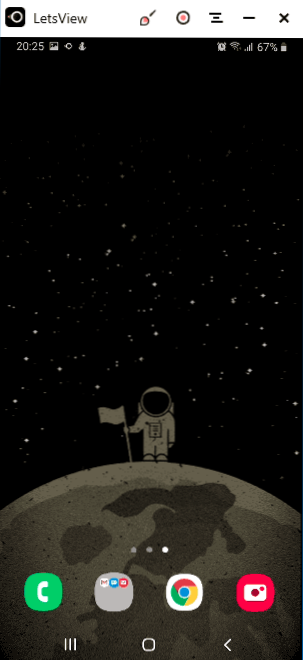
Una vez realizada la conexión, puede implementar la ventana en la pantalla completa, grabar la pantalla o crear capturas de pantalla utilizando los botones en la ventana del programa encabezando la computadora.
Transmisión de imagen de iPhone a Letsview
En el caso del iPhone, la conexión funciona en el protocolo AirPlay, lo que significa muy simple:
- En el teléfono, vaya al centro de control y seleccione la "repetición de la pantalla".
- Después de encontrar su computadora, haga clic en ella.
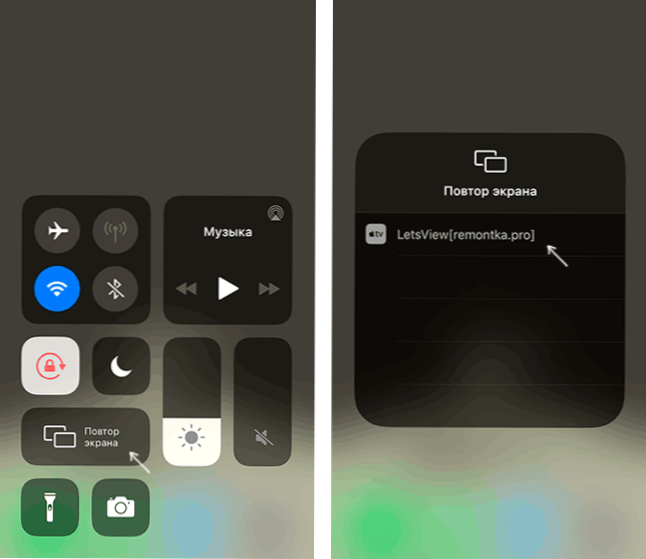
- Después de un corto tiempo, comenzará la visualización de la imagen de la pantalla desde el iPhone a la computadora.

Las mismas posibilidades son las mismas: grabación y imágenes de pantalla, la capacidad de controlar desde una computadora está ausente.
Además, en LetSview en una computadora, puede seleccionar la pestaña "Mirrorización de pantalla de la computadora" para transmitir la imagen de la pantalla desde la computadora actual a otra computadora o dispositivo móvil, debe ingresar el código PIN que se muestra en la utilidad en la que necesita Muestra la imagen.
Configuración del programa
Dado el hecho de que el idioma ruso de la interfaz aún no ha aparecido en Letsview, algunas palabras sobre la configuración del programa:
- En la pestaña Configuración de visualización, puede configurar la resolución cuando se muestra en AirPlay (para Android, la resolución se ajusta en la aplicación móvil), el modo de representación.
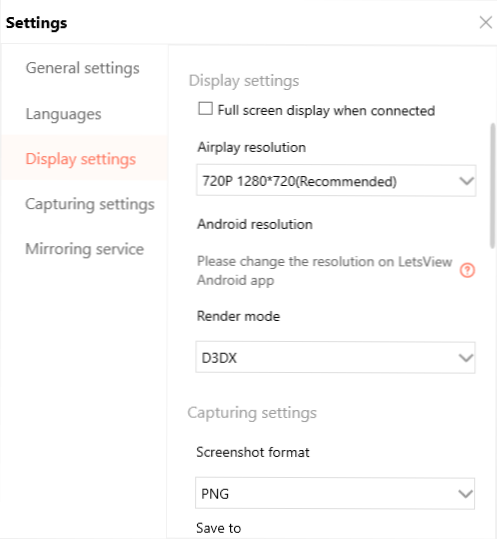
- En la sección Configuración de Capturación: los parámetros de formato y grabación del video desde la pantalla y capturas de pantalla.
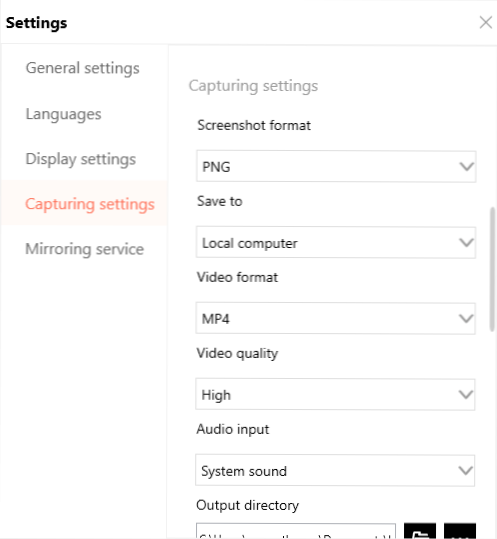
- En la sección Servicio de reflejo, puede deshabilitar los servicios de transmisión innecesarios. Por ejemplo, si solo necesita mostrar la pantalla de Android, es suficiente dejar a MiraCast encendido, para iPhone - AirPlay.
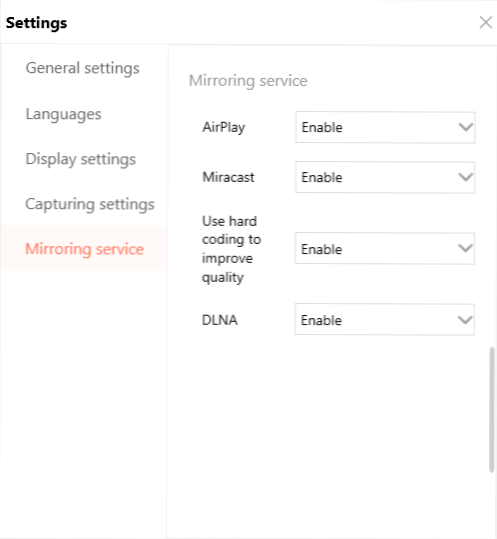
Como resultado: todo funciona relativamente regularmente (excepto que la detección no siempre funciona la primera vez), y la posibilidad de mostrar la imagen tanto con Android como con iPhone como parte de un programa es bastante conveniente, especialmente si a menudo tiene que trabajar con capturas de pantalla y video de dispositivos móviles en una computadora.
Sitio oficial donde puede descargar LetsView para Windows, Mac OS, Android e iOS - https: // Letsview.Comunicarse
- « Los mejores Deinstallors gratuitos (programas de eliminación de programas)
- Recuperación de datos gratuito en Photorec 7.2 »

